
时间:2021-08-11 09:18:49 来源:www.win10xitong.com 作者:win10
不知道各位网友有没有遇到过win10分辨率太高无限黑屏的问题,今天有一位网友说他就遇到了,有不少对系统很了解的网友,也许都不太会解决这个win10分辨率太高无限黑屏的问题。那我们应当怎么处理呢?我们在查阅很多资料后,确定这样的步骤可以解决:1.首先在开机时按F8键进入使系统进入到高级模式中。2.选择安全模式后按下Enter确认操作即可很快速的解决了。如果各位网友还是一头雾水,那我们再来详细的学习一下win10分辨率太高无限黑屏的详尽处理步骤。
小编推荐系统下载:萝卜家园Win10专业版

具体解决方案:
1.首先,按F8键进入高级模式。
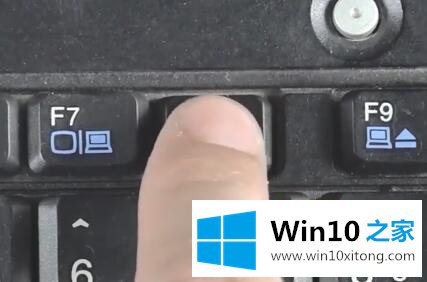
2.选择如图所示的安全模式后,按回车键确认操作。

3.完成以上两个步骤后,用户可以进入系统,但此时系统无法正常使用!用户还需要右键点击桌面选择分辨率,然后降低分辨率设置并确认!所有操作完成后,win10高分辨率导致的黑屏问题就可以解决了。

以上是win10分辨率过高无限黑屏的详细解决方案。如果遇到同样的情况,不妨按照上述方法解决。
如果你也遇到win10分辨率太高无限黑屏的问题,今天小编就非常详细的给你说了,谢谢各位对本站的支持。